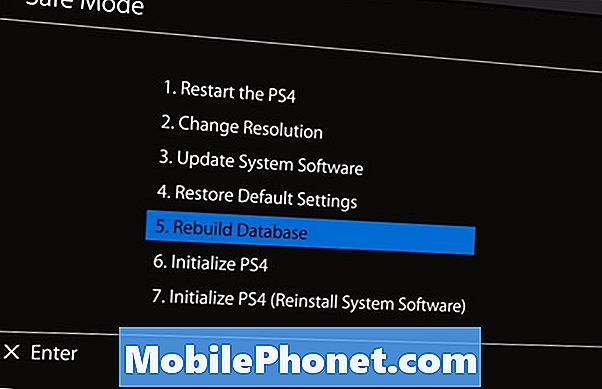Você ficaria surpreso ao saber que o aparelho de fax ainda é uma parte necessária da vida de muitas pessoas? Podemos viver em uma época de maravilhas tecnológicas, mas indústrias da medicina a corretores de hipotecas ainda contam com essa tecnologia dos anos 80 para administrar seus negócios e suas vidas. Felizmente, você não precisa ter um grande aparelho de fax com uma linha telefônica dedicada. Mostraremos como você pode enviar faxes do iPad.
Se você não teve que comprar uma casa ou negociar com um escritório de advocacia ou com o governo recentemente, talvez não saiba que o fax, como meio de compartilhamento de documentos, está vivo e passa bem. Geralmente, é a maneira mais fácil para os clientes, muitos dos quais podem não ser especialistas em tecnologia, compartilhar documentos importantes, como contratos e faturas.
É ajudado pelo fato de que muitas dessas empresas são notoriamente conservadoras e, portanto, relutantes em adotar novas tecnologias. As taxas de fax são ainda maiores nos países em desenvolvimento e no Japão, portanto, se você tiver que lidar com empresas nesses países, pode ser que você precise enviar faxes inesperadamente para lá também.

Você pode enviar faxes diretamente do seu iPad, sem necessidade de aparelho de fax
Felizmente, enviar um fax do seu iPad é realmente muito fácil. Há vários aplicativos na App Store que podem cuidar desse serviço para você - o que geralmente acontece é que você envia ao desenvolvedor do aplicativo uma cópia digital do seu fax - digitalizando ou tirando uma foto, por exemplo - e eles operar ou contratar um computador conectado às linhas telefônicas da velha escola. Mesmo que os seus documentos iniciem a vida no seu iPad, eles podem ser facilmente enviados para uma máquina de fax old-school e beep-boop-bleep do outro lado.
Há algumas coisas a observar quando você está procurando o melhor aplicativo para enviar faxes no iPad. Primeiro, você deve certificar-se de que o aplicativo suporta a captura de uma foto do documento que você deseja enviar, que alguns aplicativos chamam de "digitalização" de documentos. Ele deve reconhecer documentos e até recibos e endireitá-los para você - geralmente detectando os cantos de uma página e determinando onde estão as linhas retas.
Depois de encontrar um aplicativo que consiga entregar documentos com boa aparência, observe quanto custa enviar faxes. É aqui que muitos aplicativos de fax tendem a cair. Se você deseja enviar muitos faxes por semana, convém encontrar um serviço que funcione por assinatura, em vez de por fax ou por página. A maioria das pessoas, no entanto, não costuma enviar um fax com frequência; Essas pessoas vão querer encontrar aplicativos que permitam cobrar uma taxa para cada fax enviado, sem outros custos mensais. Muitos aplicativos desse grupo cobram uma taxa fixa por página (geralmente até US $ 0,99 para cada página enviada!), Enquanto os melhores cobram em intervalos com base em quantas páginas você precisa enviar.
O melhor aplicativo para enviar faxes do iPad
Analisamos várias opções na App Store do iOS, e nossa escolha pelo melhor aplicativo para enviar faxes de um iPad é o Readdle’s Scanner Pro (link do iTunes). Ela produz consistentemente ótimos resultados, mesmo sob luz medíocre, e uma compra de aplicativo permite que você escaneie documentos e envie faxes tanto do seu iPad quanto do seu iPhone. Você pode ter uma imagem colorida distorcida com baixo contraste, e o aplicativo fornecerá uma digitalização em preto e branco fácil de ler, perfeita para enviar para uma máquina de fax. É a melhor opção quando você precisa assinar um documento em papel e enviá-lo por fax para uma entidade.

O Scanner Pro conseguiu “escanear” uma boa cópia desse bilhete Star Wars amassado, mesmo em um ambiente com pouca luz.
A melhor parte, no entanto, tem a ver com a estrutura de preços de fax do Scanner Pro. Em vez de cobrar uma taxa mensal ou por página, você é cobrado com base em quantas páginas precisa enviar por fax. Há três preços: Pacote de unidades de fax 1, Pacote de unidades de fax 2 e Pacote de unidades de fax 5, que são 99 centavos, 1,99 dólar e 4,99 dólares, respectivamente. Faxes de até três páginas, inclusive, cabem no pacote 1, faxes entre 4 e 7 páginas cabem no pacote 2, e faxes com mais de 7 páginas caberão no pacote 5. Se você estiver enviando um fax dos EUA para o EUA, no entanto, você pode colocar até 7 páginas no pacote de 99 centavos 1.
Embora o Scanner Pro não seja gratuito, o custo do aplicativo é uma compra única e vem com atualizações rápidas para novas versões do iOS ou novos iPads. A maior parte do tempo custa US $ 6,99, mas você pode ficar com apenas 99 centavos.
Para enviar um fax, tudo o que você precisa fazer é tirar uma foto com o aplicativo, ou uma vez no aplicativo Scanner Pro, abrir um documento salvo anteriormente (ele suporta serviços em nuvem, como Dropbox, Google Drive e outros), além de integrar bem com o aplicativo Fotos do iOS) e toque no botão Compartilhar próximo à parte inferior da tela. Você verá uma lista de opções, uma delas será enviar o seu documento por fax.
Se você tocar em fax, terá a opção de preencher o país desejado, o número de fax para o qual enviar o documento, os nomes do destinatário e do remetente, além da opção de adicionar uma página de rosto. Preencha e clique em depois, e o Scanner Pro determinará quantas páginas seu fax é e confirmará quanto custará - a partir daí, você pode digitar sua senha do iTunes ou usar a ID de toque e poof! Seu fax é enviado e enviado.
O melhor aplicativo paraassinatura faxes e PDFs no iPad
Às vezes, no entanto, você precisa assinar um documento e enviá-lo por e-mail (se precisar enviar uma cópia impressa por e-mail, assiná-lo via caneta e enviá-lo no Scanner Pro - como enviar um fax na última seção ). O Readdle faz um aplicativo complementar denominado PDF Expert 5 (iTunes Link) que irá ajudá-lo. A maior razão pela qual fomos com o PDF Expert 5 são as constantes atualizações e suporte do Readdle, enquanto muitos aplicativos de assinatura ainda não suportam o iPad Pro, o PDF Expert 5 (assim como o Scanner Pro) e têm uma ótima aparência. Isso significa que, se você estiver usando um Apple Pencil em conjunto com o iPad Pro, provavelmente desejará usá-lo para fazer as edições e assinar, em vez do seu dedo.

A outra razão pela qual gostamos do PDF Expert 5 em relação a outras opções é a sua acessibilidade. Muitos aplicativos de assinatura de documentos cobram por documento assinado, o que parece ser um custo ridículo, ou cobram taxas mensais ou anuais, ou se enchem de anúncios. O PDF Expert 5 tem uma taxa única para comprar o aplicativo, após o qual todos os recursos são desbloqueados - além de assinar, o aplicativo suporta qualquer número de ferramentas de marcação PDF e você pode armazenar várias assinaturas, o que é útil para cônjuges ou assistentes administrativos .
Para assinar um documento com o PDF Expert 5, primeiro você precisa abri-lo no aplicativo. Você pode tocar em um PDF em seu e-mail e abri-lo no PDF Expert 5, ou procurar seu serviço de armazenamento em nuvem favorito de dentro do aplicativo para encontrar o documento desejado. Depois de abrir o documento no aplicativo, toque em um ícone na barra de navegação à esquerda que se parece com uma caneta-tinteiro. Isso abrirá a caixa de diálogo de assinatura. Se você não salvou uma assinatura antes, pode fazê-lo neste menu. Depois de ter uma assinatura armazenada no aplicativo, você pode simplesmente pressionar e segurar onde no documento que você deseja assinar, tocar em assinaturas e, em seguida, em 'Minha assinatura' - o aplicativo depositará sua assinatura no primeiro toque, mas você poderá para onde quer que você esteja na página.
Atualmente, o PDF Expert 5 oferece US $ 4,99 por conta própria, mas o Readdle tem um Pacote de Produtividade à venda na App Store do iOS - você pode escolher o Scanner Pro, PDF Expert 5 e Printer Pro por apenas US $ 5,99 para os três.